絶対に添付しないでください:スクリーンショットをリンクとして保存する12のツール
簡単な説明、フィードバック、重要な情報の保存など、スクリーンショットは様々な場面で活用されます。しかし、撮影は簡単ですが、共有は時間がかかるため、簡単ではありません。そこで、スクリーンショットをリンクとして保存する方法が解決策となります。ファイルを添付する代わりに、画面をキャプチャして共有可能なリンクを瞬時に取得することを想像してみてください!この記事では、スクリーンショットをリンクに変換し、コミュニケーションをこれまで以上にスムーズにする12の強力なツールをご紹介します。
| 道具 | タイプ | リンク共有 | アカウントが必要です | 最適な用途 |
| イメージキット | 画像ホスティング | 直接 | オプション | 上級ユーザー |
| 画像BB | 画像ホスティング | ダイレクト、HTML、BBコード | 番号 | 誰でも簡単にアップロード |
| ポストイメージ | 画像ホスティング | 直接 | 番号 | フォーラムユーザー |
| グーグルドライブ | クラウドストレージ | 共有可能 | はい | コラボレーションとバックアップ |
| ドロップボックス | クラウドストレージ | 共有可能 | はい | 個人または業務用 |
| ジャンプシェア | クラウドストレージ | 自動 | はい | 素早いビジュアルコミュニケーション |
| 素晴らしいスクリーンショット | スクリーンショット | 自動 | はい | 注釈付き画像 |
| ライトショット | スクリーンショット | 自動 | 番号 | 高速スクリーンショット |
| Snagit | スクリーンショット | スクリーンキャスト経由のリンク | はい | プロのガイド |
| スラック | メッセージングアプリ | プライベート | はい | 社内チームコミュニケーション |
| Discord | メッセージングアプリ | 公衆 | はい | カジュアルまたはゲームコミュニティ |
| トレロ | コラボレーションツール | 直接 | はい | プロジェクト追跡 |
ガイドリスト
画像ホスティングサービスを使用してスクリーンショットのURLを取得する スクリーンショットをクラウドストレージにアップロードしてリンクを取得する スクリーンショットを撮って、内蔵の共有機能で送信 メッセージングでリンクとしてスクリーンショットを作成する ウェブページ全体をスクリーンショットして共有する画像ホスティングサービスを使用してスクリーンショットのURLを取得する
スクリーンショットをオンラインで共有したり、ウェブサイトに埋め込んだりするには、画像ホスティングサービスを使うのが最も簡単な方法の一つです。これらのプラットフォームを使えば、画像を素早くアップロードし、直接リンクを生成できます。スクリーンショットをリンクとして保存するのに最適な無料画像ホスティングプラットフォームは以下をご覧ください。
1.イメージキット
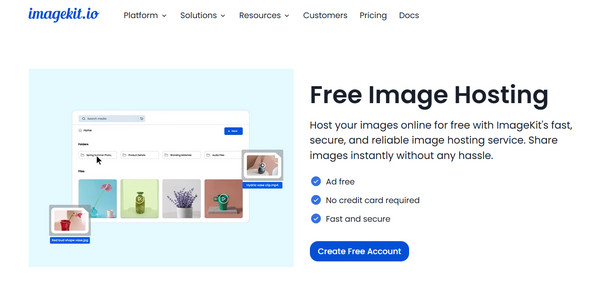
ImageKitは、強力なメディア最適化とリアルタイム変換ツールであり、信頼性の高い画像ホスティングプラットフォームとしても機能します。画質を損なうことなく画像を最適化し、読み込みを高速化する機能が際立っています。
2.画像BB
ImgBBは、このリストで次に紹介する画像ホスティングサービスです。スクリーンショットをリンクに変換できる、使いやすく無料のプラットフォームで、素早くアップロードしてすぐに共有できます。HTMLとBBCodeの直接リンクをサポートしているため、ブログ、フォーラム、ソーシャルメディアに最適です。
ステップ1。 ImgBBの公式サイトにアクセスしてください。「アップロードを開始」ボタンをクリックして、パソコンからスクリーンショットを選択してください。
ステップ2。 「アップロード」ボタンをクリックして続行してください。ここでリンクのオプション(直接リンク、HTML、BBコード)が表示されます。「直接リンクURL」をコピーすると、スクリーンショットのリンクをオンライン上のどこでも使用できます。
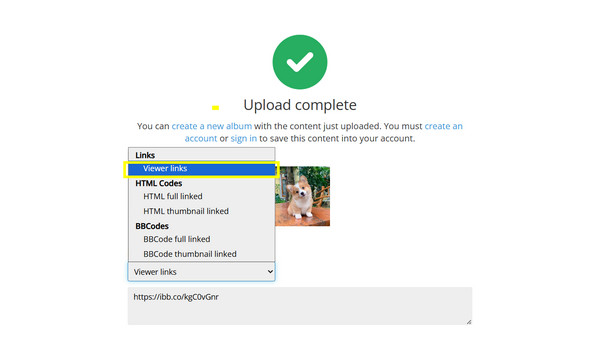
3.ポストイメージ
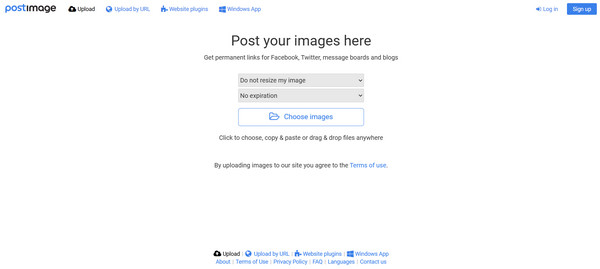
Postimageは、もう一つの有名な無料画像ホスティングプラットフォームです。複数の画像を同時にインポートしたり、有効期限を設定したり、アップロード時に特定の画像サイズを選択したりできます。
スクリーンショットをクラウドストレージにアップロードしてリンクを取得する
このクラウドストレージサービスでは、スクリーンショットをアップロードして、他の人に送信できるリンクを取得する必要があります。さらに、これらのプラットフォームにはバックアップと同期という利点があります。以下で詳しくご紹介します。
1.Googleドライブ
デスクトップとモバイル向けの最も人気のあるクラウドストレージオプションの一つがGoogleドライブです。15GBの無料ストレージが提供され、アップロード後は共有リンクを使って閲覧、コメント、編集が可能です。スクリーンショットからURLを取得するのにも役立つので、個人利用や共同作業に最適です。
ステップ1。 Googleドライブのサイトにアクセスし、アカウントにログインします。そこで「新規」→「ファイルのアップロード」をクリックし、パソコンからスクリーンショットを選択します。
ステップ2。 その後、ファイルを右クリックして「共有」を選択します。「リンクを知っている全員」オプションに設定されていることを確認し、「リンクをコピー」をクリックして、好きな場所で共有してください。
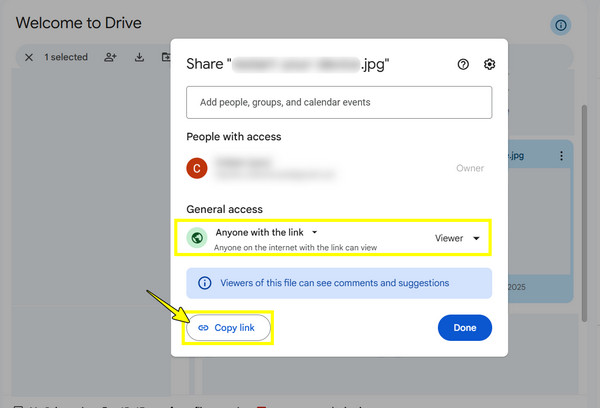
2.ドロップボックス
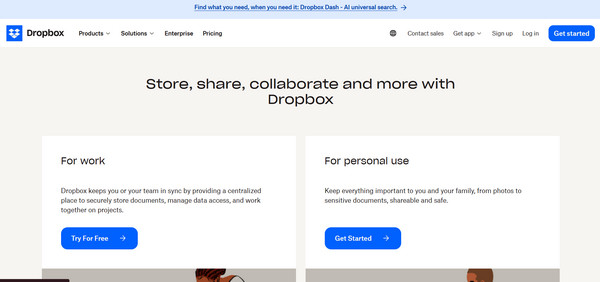
ファイル整理に優れた、もう一つの有名なクラウドストレージサービスがDropboxです。スクリーンショットをアップロードして、ウェブやモバイルアプリで使用できるリンクを取得できるだけでなく、デスクトップアプリがインストールされている場合は、スクリーンショットの自動アップロードもサポートしています。
3.ジャンプシェア
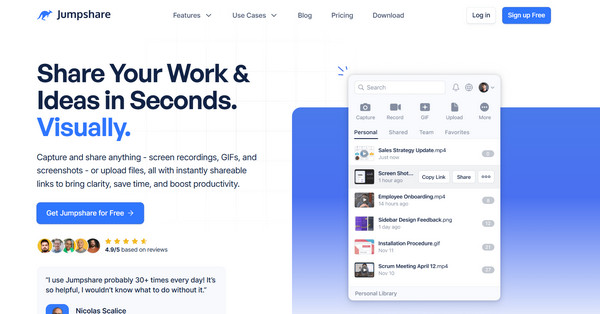
最後にご紹介するのはJumpshareです。クラウドストレージサービスとスクリーンショットツールを組み合わせ、素早く画像を共有できるツールです。画像をアップロードすると、すぐに共有可能なリンクが生成されます。
スクリーンショットを撮って、内蔵の共有機能で送信
さらに、スクリーンショットツールには、リンクを生成する共有機能が組み込まれています。これは、手動でプラットフォームにインポートすることなく、スクリーンショットにウェブサイトリンクを作成する最も速い方法です。スピードと利便性を重視する場合は、以下のスクリーンショットツールを検討してみてください。
1.素晴らしいスクリーンショット
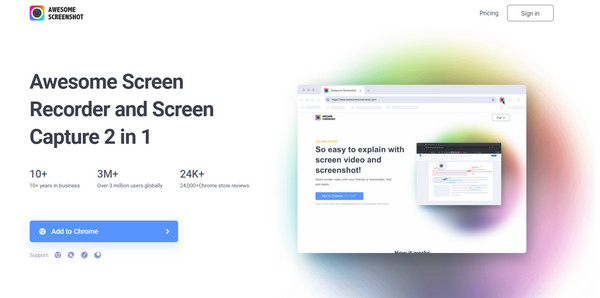
Awesome Screenshotは、画面のスクリーンショットを撮影し、共有前に注釈を付けることができるブラウザ拡張機能です。すべての作業が完了すると、画像は共有可能なリンクとともにクラウドにアップロードされます。
2.ライトショット
スクリーンショットをリンクとして保存できる軽量ソリューションとして、Lightshot はクロスプラットフォームで動作します。画面上の任意の領域を選択してキャプチャし、素早く編集して、クリックするだけで固有のURLとともにサーバーにアップロードし、共有できます。
ステップ1。 キーボードの「Print Screen」キーを押して Lightshot を起動します。それ以外の場合は、タスクバーから実行します。
ステップ2。 次に、キャプチャ範囲を決定し、「クラウドにアップロード」ボタンをクリックします。スクリーンショットのリンクがすぐに取得され、共有できます。

3.Snagitスクリーンキャプチャ
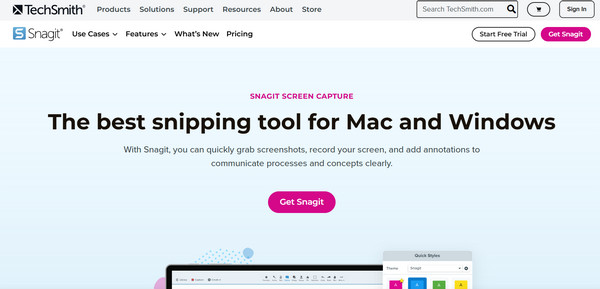
一方、Snagitはプロ向けのプレミアムスクリーンキャプチャツールです。注釈を付けたり、動画を録画したり、スクリーンキャストサービスやクラウドアップロードを通じてリンクで共有したりできます。
メッセージングでリンクとしてスクリーンショットを作成する
今回は、メッセージングプラットフォームで画像をリンクにする方法をご紹介します。以下のアプリは画像をホストし、チャットで画像リンクをコピーできるため、チームコミュニケーションに便利です。
1. スラック
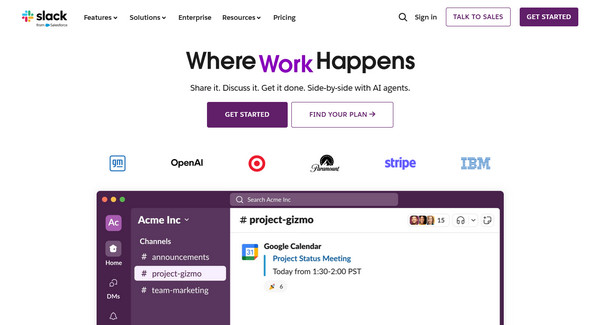
Slackでは、画像をチャットやチャンネルにドラッグ&ドロップするだけで、すぐに共有できます。共有後は、ワークスペース内の誰でも画像を閲覧でき、右クリックで公開リンクを取得できます。
2. 不和
次はDiscordです。DMやサーバーに画像をアップロードして貼り付ける機能があります。 不和のスクリーンショット 直接接続してすぐにリンクを取得できます。主にゲームコミュニティ間の迅速なコミュニケーションには、Discordが最適です。
ステップ1。 Discord サーバーまたは DM チャットを開いたら、スクリーンショットをメッセージ ボックスにドラッグ アンド ドロップします。
ステップ2。 その後、右クリックして「リンクをコピー」(画像のアドレスをコピー)を選択します。こうすることで、スクリーンショットをクリック可能なリンクに変換し、スクリーンショットを共有したい場所にリンクを貼り付けることができます。
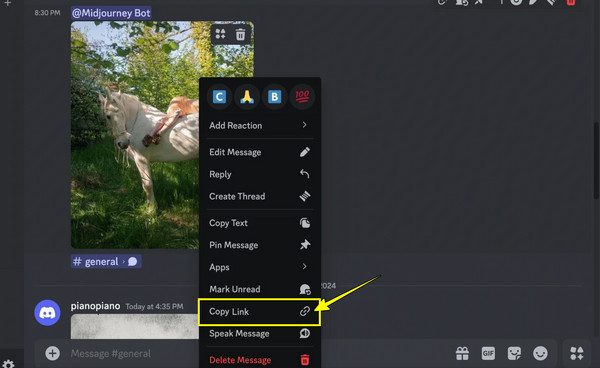
3. トレロ
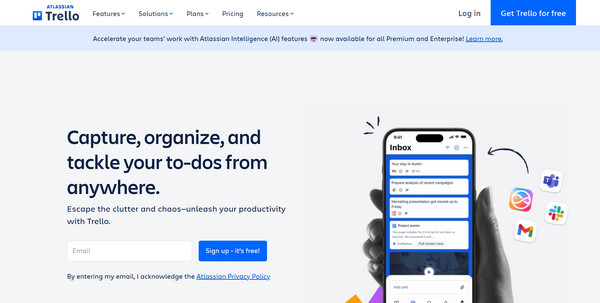
Trelloでは、タスクの追跡や視覚的な参照のために、スクリーンショットをカードにクリップできます。クリップすると、チームメンバー全員がプレビューしてリンクを取得できます。デフォルトでは公開リンクではありませんが、事前にボードまたはカードで公開共有を有効にする必要があります。
ウェブページ全体をスクリーンショットして共有する
スクリーンショットをリンクに変換する様々な方法を試した後、基本的なスクリーンショットでは不十分な状況に遭遇するかもしれません。例えば、詳細を完全にキャプチャする必要がある場合などです。そんな時は、 AnyRec Screen Recorder単なる画面録画ツールにとどまらず、スナップショット機能も搭載。クリックひとつでページ全体、ウィンドウ、スクロールスクリーンショットを撮影できます。さらに、テキスト、吹き出し、線などでカスタマイズでき、透かしや煩わしいポップアップなしでお楽しみいただけます。

スクロール画面、フル画面、メニュー画面、または選択した任意の領域で画面をキャプチャします。
カスタマイズ可能なホットキーにより、録画やスクリーンショットをより速く制御できます。
ニーズに合わせて解像度、フォーマット、その他の出力設定を調整します。
セッション中に広告や中断が発生せず、きれいな結果が保証されます。
安全なダウンロード
安全なダウンロード
ステップ1。 AnyRecスクリーンレコーダーを起動し、「ビデオレコーダー」に進みます。カメラの横にある「分割」ボタンをクリックし、「スクロールウィンドウ」を選択します。 ウェブページ全体のスクリーンショットショートカットとして、アクティブウィンドウ内で「Ctrl + Alt + C」を押すこともできます。
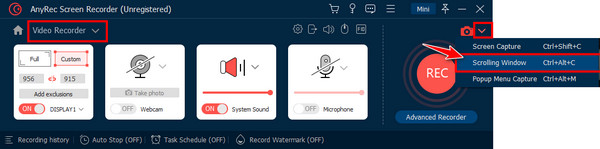
ステップ2。 その後、「プレビュー」ウィンドウで、ペイントツールを使用してスクリーンショットを直接切り取ったり、強調表示したり、描画したりすることができます。
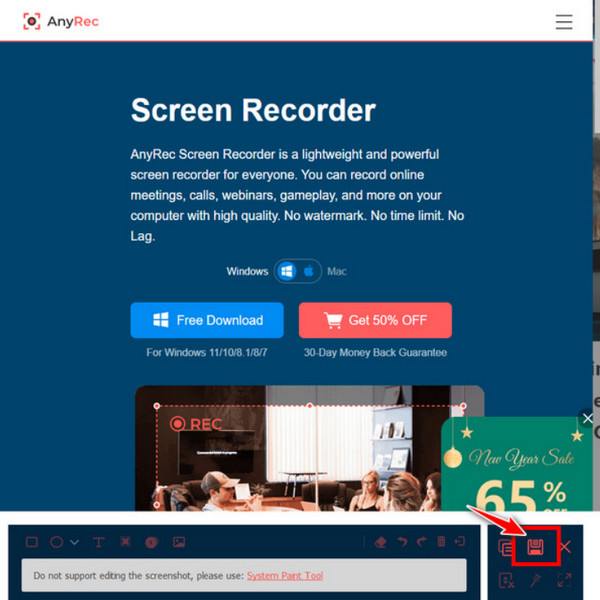
ステップ 3。 完了しましたか?「保存」ボタンをクリックし、画像のパスと使用するフォーマットを選択してください。最後に「保存」ボタンをクリックしてダウンロードしてください。
結論
本日ご紹介した12のおすすめツールを使えば、スクリーンショットをリンクとして簡単に共有できます。クラウドストレージ、画像ホスト、メッセージングプラットフォームなど、それぞれに独自の方法でスクリーンショットをリンクとして保存できます。しかし、ウェブページ全体のスクリーンショットやスクロールコンテンツのスクリーンショットを簡単に保存したいなら、AnyRec Screen Recorderが最適です。ワンクリックであらゆるものを録画・キャプチャでき、透かしやポップアップも表示されず、クリーンで高品質な映像が楽しめます。
安全なダウンロード
安全なダウンロード



